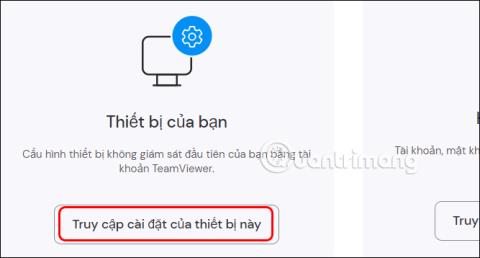Pogreška crnog ekrana na Teamvieweru jedna je od najčešćih grešaka, kada zaslon računala jedne od dvije strane koje se povezuju prikazuje crno, protivnikov zaslon nije vidljiv. Pogreška crnog ekrana na TeamVieweru možda nije posljedica greške uređaja ili bilo kojeg drugog problema, samo je treba prilagoditi u postavkama. Možemo primijeniti neke načine za ispravljanje pogrešaka TeamViewera u članku u nastavku.
Sadržaj članka
Ispravite grešku crnog ekrana TeamViewera u postavkama
Korak 1:
Na sučelju TeamViewera kliknite na ikonu zupčanika na lijevom rubu ekrana. Zatim kliknemo postavke pristupa na ovom uređaju .
Korak 2:
Za prikaz sučelja za uređivanje stavki na TeamVieweru kliknite Napredne postavke .

Kliknite na Otvori napredne postavke i kliknite na grupu postavki daljinskog upravljača .

Korak 3:
Gledamo sadržaj pokraj njega i poništavamo opciju Ukloni udaljenu pozadinsku sliku, a zatim kliknemo U redu ispod kako bismo spremili ovu postavku.
Zatim se ponovno povežite kako biste provjerili je li pogreška crnog zaslona ispravljena ili nije.

Ponovno pokrenite udaljeno povezano računalo
Kada udaljeno povezano računalo naiđe na pogrešku kao što je pogreška crnog ekrana, možete ponovno pokrenuti njegovo računalo. Kliknemo na Actions , izaberemo Remote reboot i to je to. Nakon toga, računalo će automatski otvoriti Teamviewer za ponovno povezivanje.

Provjerite postavke vatrozida u sustavu Windows
Vatrozid Windows Defender može blokirati bilo koju aplikaciju ili aktivnost na vašem računalu. Provjeravate je li Windows Defender Firewall stavio TeamViewer na popis blokiranih ili ne.
Pristupite vatrozidu Windows Defender na upravljačkoj ploči i kliknite Dopusti aplikacijama komunikaciju putem vatrozida Windows Defender . Nastavite s klikom na Promijeni postavke i označite TeamViewer Remote Control Service kako Windows Defender ne bi blokirao TeamViewer kada radi na računalu.

Isključite Windows udaljenu radnu površinu
Kada koristite TeamViewer, morate provjeriti je li Windows Remote Desktop isključen ili ne. Ako je ovaj alat još uvijek aktivan, može uzrokovati pogrešku crnog ekrana TeamViewera.
Pritisnite kombinaciju tipki Ctrl + Shift + Esc da biste otvorili Upravitelj zadataka iznad. Zatim na Remote Desktop Connection kliknite desnom tipkom miša i kliknite Završi zadatak .
Ponovno pokrenite uslugu TeamViewer u sustavu Windows
Korak 1:
Pritisnite kombinaciju tipki Windows + R i unesite ključnu riječ services.msc , kliknite OK za pristup.

Korak 2:
Pronađite TeamViewer i desnom tipkom miša kliknite i odaberite Restart za ponovno pokretanje usluge TeamViewer na vašem računalu.

Pogreška grafičkog upravljačkog programa na računalu
Moguće je da je upravljački program za grafiku na računalu nekompatibilan ili zastario, što dovodi do nekih grešaka na računalu, uključujući pogrešku crnog ekrana TeamViewera. Provjerite svoj grafički upravljački program i ažurirajte ga prema članku u nastavku.
Pogreška mrežne veze između 2 uređaja
Nestabilna ili spora mrežna veza može utjecati na performanse i vezu TeamViewera, uzrokujući time da zaslon računala postane crn. Provjerite postoje li problemi s mrežnom vezom između dva uređaja.